Τα Windows έχουν μια δυνατότητα ευκολίας πρόσβασης που ονομάζεταιΣημαντικά κλειδιά. Κάνει ευκολότερη την εκτέλεση συντομεύσεων πληκτρολογίου πολλαπλών πλήκτρων επιτρέποντάς σας να πατάτε τα πλήκτρα τροποποίησης μία κάθε φορά. Για παράδειγμα, στα περισσότερα προγράμματα περιήγησης, μπορείτε να πατήσετε Ctrl + Shift + T για να ανοίξετε ξανά την τελευταία καρτέλα που μόλις κλείσατε. Αυτό απαιτεί ταυτόχρονη πίεση τριών πλήκτρων. Για άτομα με αναπηρίες, αυτό μπορεί να μην είναι εύκολο, ώστε να έχουν τη δυνατότητα να χρησιμοποιούν τα Sticky Keys. Με τα πλήκτρα Sticky Keys ενεργοποιημένα, μπορείτε να πατήσετε και να απελευθερώσετε το πλήκτρο Ctrl, κατόπιν το πλήκτρο Shift και, τέλος, το πλήκτρο T. Δεν χρειάζεται να κρατάτε και τα τρία κάτω αμέσως. Δείτε πώς μπορείτε να ενεργοποιήσετε και να απενεργοποιήσετε τα κολλητικά πλήκτρα στα Windows 10.
Σημαντικά κλειδιά στα Windows 10
Ανοίξτε την εφαρμογή Ρυθμίσεις και μεταβείτε στην επιλογή Ευκολία πρόσβασης. Κάντε κύλιση προς τα κάτω στην ομάδα αλληλεπιδράσεων των καρτελών και επιλέξτε Πληκτρολόγιο. Κάντε κύλιση προς τα κάτω στην ενότητα Sticky Keys. Μπορείτε να την ενεργοποιήσετε ενεργοποιώντας το πλήκτρο 'Πατήστε ένα πλήκτρο κάθε φορά για το διακόπτη συντόμευσης πληκτρολογίου'. Εναλλακτικά, μπορείτε επίσης να ενεργοποιήσετε την επιλογή "Να επιτρέπεται η ενεργοποίηση του πλήκτρου συντόμευσης για την εκκίνηση των επιλογών".

Εάν ενεργοποιήσετε την επιλογή πλήκτρων συντόμευσης, μπορείτεπατήστε το πλήκτρο Shift πέντε φορές, διαδοχικά και θα ενεργοποιηθούν τα Sticky Keys. Εάν πατήσετε ξανά το πλήκτρο Shift πέντε φορές, θα απενεργοποιήσετε τα Sticky Keys στα Windows 10.
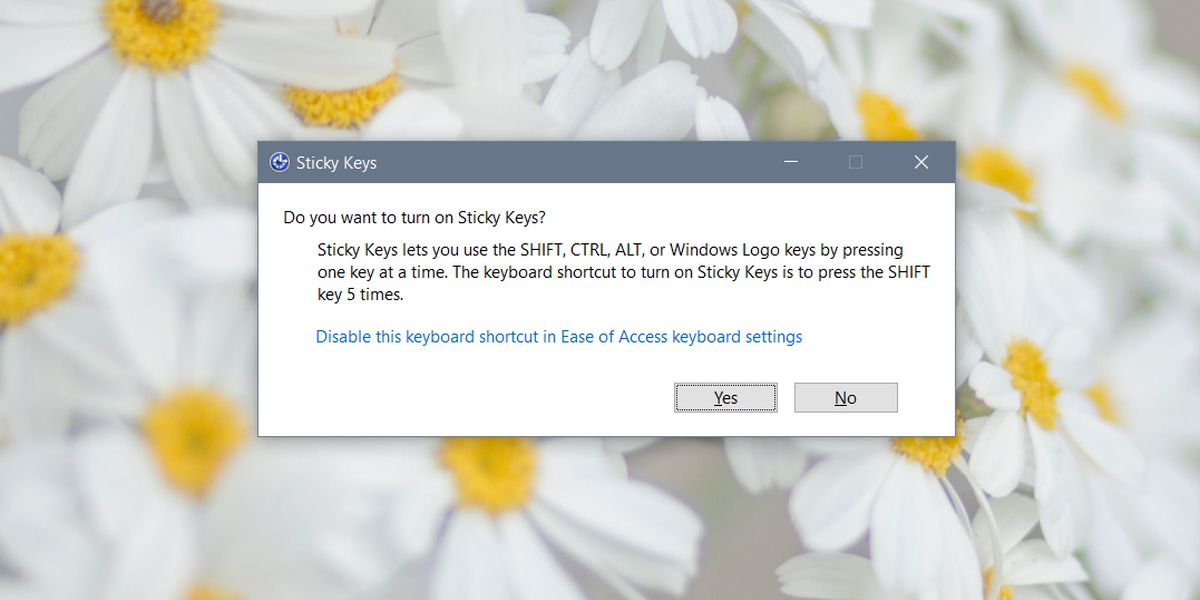
Αν δεν χρησιμοποιείτε τα Sticky Keys, μπορεί να είναι καλόιδέα να απενεργοποιήσετε τη συντόμευση για αυτούς. Το πλήκτρο shift είναι ένα αρκετά κοινό κλειδί και όταν χρησιμοποιείτε εφαρμογές που υποστηρίζουν σύνθετες συντομεύσεις πληκτρολογίου όπως το Photoshop ή το Illustrator, καταλήγετε συχνά πατώντας το πλήκτρο Shift πέντε φορές διαδοχικά όταν δεν το εννοείτε. Η προτροπή του Sticky Key πιθανώς διακόπτει τη ροή εργασίας σας, επομένως είναι καλή ιδέα να την απενεργοποιήσετε.
Αν ενεργοποιήσετε τα Sticky Keys στα Windows 10, έχετεμερικές πρόσθετες επιλογές που μπορείτε να χρησιμοποιήσετε για να κάνετε ακόμα πιο εύκολη την εκτέλεση συντομεύσεων πληκτρολογίου. Για παράδειγμα, μπορείτε να ενεργοποιήσετε μια επιλογή κλειδώματος πλήκτρων τροποποίησης εάν πιέσετε δύο φορές στη σειρά, απενεργοποιήστε αυτόματα τα πλήκτρα Sticky Keys εάν πιέσετε ταυτόχρονα δύο πλήκτρα και μπορείτε να αναπαράγετε έναν ήχο όταν πιέσετε ένα πλήκτρο τροποποίησης, και απελευθερώθηκε.
Όλες αυτές οι επιλογές εμφανίζονται κάτω από τα Sticky Keysστην εφαρμογή "Ρυθμίσεις" μόλις ενεργοποιήσετε τη λειτουργία. Τα κολλητικά κλειδιά αποτελούν μέρος των Windows για μεγάλο χρονικό διάστημα. Αυτή η δυνατότητα δεν είναι αποκλειστική για τα Windows 10. Σε παλαιότερες εκδόσεις των Windows, μπορείτε να ενεργοποιήσετε και να απενεργοποιήσετε τα Sticky Keys από τον Πίνακα Ελέγχου.













Σχόλια